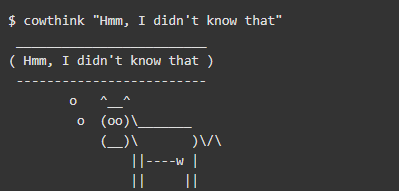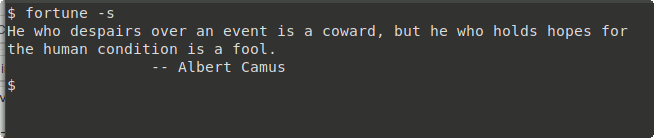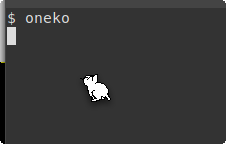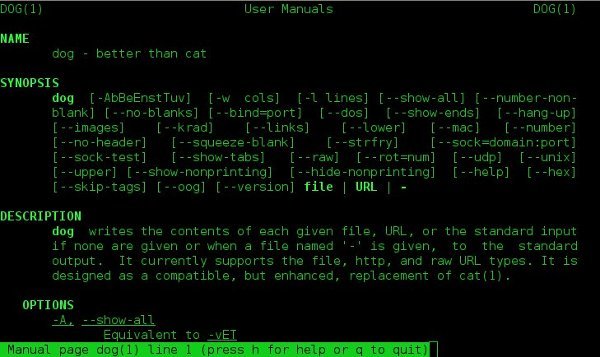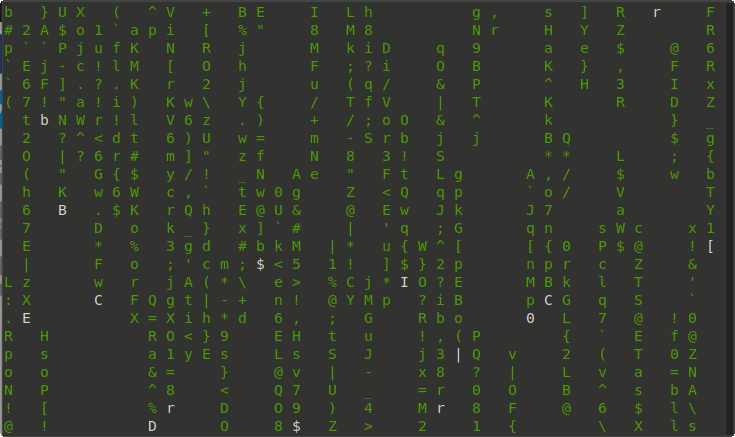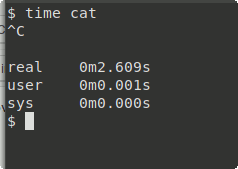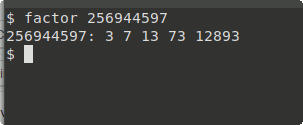10. Коровье мышление
струмент и, вероятно, самая интересная часть Unix. Среди множества полезных команд и скриптов, которые вы можете использовать, некоторые кажутся менее практичными, а то и совершенно бесполезными. Вот несколько интересных и полезных команд Bash.Давайте проверим их.
1. Кэл
Мало кто это знает, но любая система Unix имеет встроенный календарь. Чтобы получить к нему доступ, вы можете просто ввести:
cal
Contents
1. Кэл
ploads/2024/05/linux-fun-commands-cal.png" alt="Linux-fun-команды-cal">Отобразится текущий месяц. Однако вы можете выбрать точный год и даже месяц, который вы хотите использовать в качестве аргумента. И чтобы быть совершенно бесполезным, опция -jотображает юлианские дни (количество дней с 1 января). Подведем итог:
cal [-j] [[month] year]
2. сл
Оно означает «Паровоз» и часто вводится с ошибкой (поскольку оно противоположно ls). Судя по скучной графике на терминале, круто периодически видеть на своем терминале локомотив, особенно когда ты этого не хотел.
Сначала установите sl, введя в терминале следующую команду:
sudo apt install sl
Затем введите команду:
sl
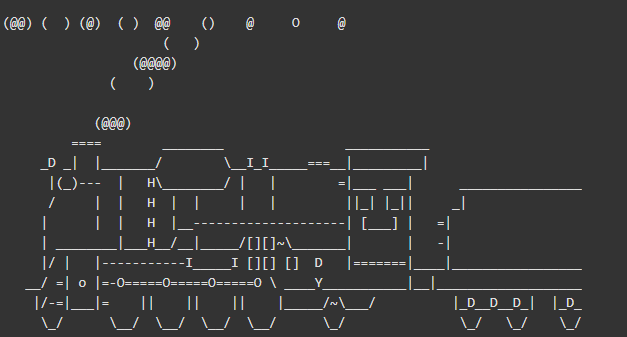
3. да
Очень своеобразная ком
2. сл
только одну возможность: повторять строку до тех пор, пока ее процесс не будет уничтожен. Эта команда отображает строку до бесконечности, пока команда не будет уничтожена. Просто введите:yes <string>
Например, yes I did it.
Не забудьте нажать Ctrl+ C, чтобы остановить его, иначе он будет работать вечно.
Хотя команда yesможет показаться бесполезной, она очень удобна при запуске сценариев, ожидающих запросов, которые необходимо автоматизировать. Например:
yes y /path/to/script
выдаст «да», когда подсказка запросит ответ «да/нет».
4. версия
Эта команда пре
3. да
изменения любого ввода (как следует из названия). Когда я говорю наоборот, это означает, что если на входе «Linux», на выходе будет «xuniL». Я знаю, это довольно странно.rev
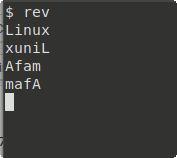
Войти в интерактивный режим и выйти из него можно с помощью сочетания клавиш Ctrl+ C. Но rev также может перевернуть весь файл:
rev [path of the file]
5. в огне
Вы когда-нибудь задумывались, как будет выглядеть огонь на черном интерфейсе терминала? Этого можно добиться с помощью команды aafire.
Первый шаг — установить aafire на ваш терминал со следующим кодом:
sudo apt install libaa-bin
После установки на вашем терминале введите:
aafire
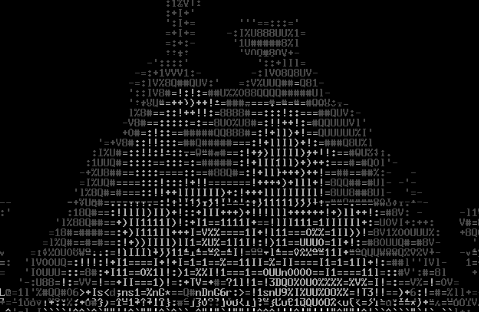
6. говори
Если вы устали слыш
4. версия
олоса вокруг себя, эта команда может стать вашим спасением. Вы можете слушать разговоры своего компьютера, установивespeakс помощью этой команды:
sudo apt install espeak
После этого запустите espeak с помощью команды:
espeak "Type what your computer says"
Обратите внимание: все, что вы вводите в двойных кавычках, говорит ваш компьютер.
7. фиглет
Figlet — это команда для тех, кто любит писать в формате ASCII. Это значительно упрощает эту задачу, поскольку автоматически преобразует любую заданную строку. По умолчанию он поставляется с набором шрифтов в папке «/usr/share/figlet/fonts/», и вы, конечно, можете добавить свои собственные.
figlet [-f path to the font] [string]
Напри



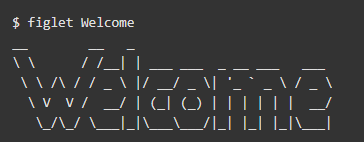
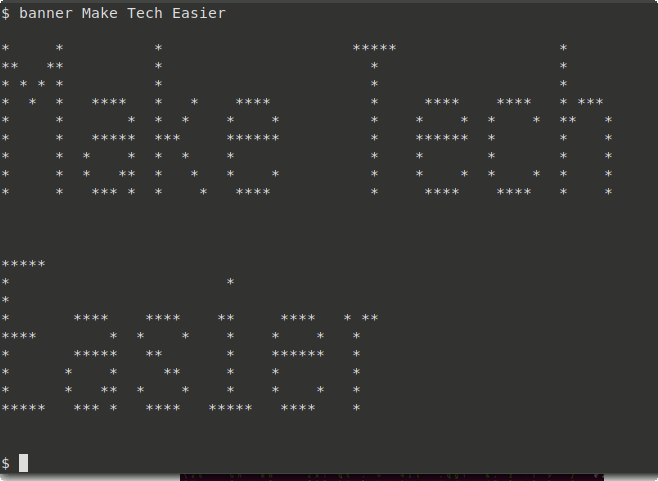
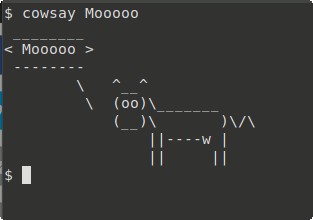
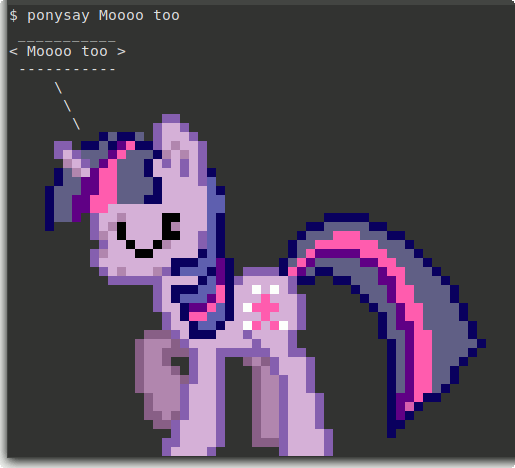 7. фиглетh2>10. Коровье мышление
7. фиглетh2>10. Коровье мышление